RealTek PCIE GBE Family Controller Co to jest, jak pobrać sterownik, jak instalować i konfigurować, dlaczego nie działa?

- 1614
- 3
- Janusz Baranowski
RealTek PCIE GBE Family Controller: Co to jest, jak pobrać sterownik, jak zainstalować i konfigurować, dlaczego nie działa?
Realtek PCIE GBE Rodziny Kontroler - ile tajemniczych i nieznanych w tej kombinacji słów 🙂 Ogromna liczba różnych pytań i dyskusji na stronach, forach, sieciach społecznościowych. Ludzie szukają rozwiązań różnych problemów, niektórych sterowników do kontrolera rodzinnego RealTek PCIE GBE, omawiają go prawidłowo, zwiększając prędkość, jak zainstalować i umożliwić, jak włączyć „gigabit”, dlaczego nie działa itp. D. W jednym osobnym artykule postanowiłem powiedzieć ci, co to jest, gdzie pobrać odpowiedni sterownik (ponieważ najprawdopodobniej tu przyjedziesz), jak go zainstalować i poprawnie skonfiguruj. A także co zrobić, jeśli ten adapter jest nieobecny, nie działa lub nie przedstawia błędów.
Jeśli otworzyłeś tę stronę, najprawdopodobniej masz problemy z połączeniem internetowym. To nie jest dziwne, ponieważ chodzi o adapter sieciowy, który jest odpowiedzialny za łączenie się z Internetem za pomocą kabla sieciowego. Ale pierwsze rzeczy.
Co to jest?
RealTek PCIE GBE Family Controller to karat sieciowy, płyta sieciowa, kontroler sieci, adapter sieciowy, sterownik karty sieciowej, kontroler Ethernet, LAN, ale możesz to nazwać tak, jak chcesz. W tej formie karat sieciowy z RealTek jest wyświetlany w Windows Device Manager na karcie Adapters Network. To jest adapter sieciowy producenta RealTek. Jest to karta sieci LAN (Ethernet). Uwaga: Nie Wi-Fi (Wlan). Czasami spotykam się z pytaniami „Dlaczego kontroler rodzinny Realtek PCIE GBE nie widzi Wi-Fi?". Więc nie powinna go widzieć. Ten adapter jest używany wyłącznie do łączenia się z siecią kablową (za pomocą kabla sieciowego jest również sznurkiem lub kablem Ethernet). Tak wygląda ten adapter w dyspozytorze urządzeń Windows 10 (w systemie Windows 7, Windows 8, wszystko jest dokładnie takie samo):
I tak wygląda w rzeczywistości na komputerze (jednostce systemowej) lub laptopie: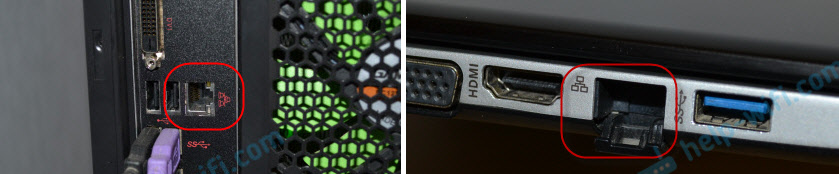
Wejście na laptopa lub jednostka systemowa zawsze wygląda w przybliżeniu tak samo, ponieważ jest to standard. I sama karta sieciowa (Chip), może od innego producenta. Na przykład z Nvidia, Qualcomm Atheros. Po prostu karty sieciowe RealTek są prawdopodobnie najpopularniejsze. Mam trzy komputery w domu i cały kontroler rodzinny Realtek PCIE GBE.
Trochę o samej nazwie Realtek PCIE GBE Controller (jak widzimy to w dyspozytorze urządzeń) i jak jest rozszyfrowane.
- Realtek - Jasne jest, że jest to nazwa producenta.
- PCIE (PCI Express) jest rodzajem połączenia (interfejsu) samej karty sieciowej na płycie głównej.
- Gbe (Gigabit Ethernet) - Ten termin wskazuje możliwości prędkości mapy sieciowej. Dokładniej, że jest to gigabit. Obsługuje prędkość transferu do 1 GB/s (obsługuje prace w trybach 10/100/1000 mbit/s). Jeśli nazwa twojego adaptera sieciowego ma GBE, to zdecydowanie jest to gigabit. Dziś są to najpopularniejsze adaptery sieciowe. Na starych urządzeniach istnieje więcej starych opcji dla 10/100 mbit/s. Je także nowe, szybkie kontrole Ethernet z tego samego realtek, który utrzymuje prędkość do 2.5 gbit/s. A ich nazwa wskazuje 2.5GBE.
- Kontroler rodzinny - To jest coś w rodzaju „rodziny kontrolerów”.
To jest wiele przydatnych informacji, których nauczyliśmy się od samej nazwy.
Sterownik RealTek PCIE GBE Rodziny Kontroler: gdzie pobrać i jak zainstalować?
Nawet Windows 7 (nie wspominając o systemie Windows 8 i Windows 10) prawie zawsze automatycznie ustawia sterownik do kontrolera rodziny RealTek PCIE GBE. To znaczy natychmiast po zainstalowaniu systemu operacyjnego karta sieciowa jest gotowa do pracy. Nie musisz szukać sterownika, pobierania go, aby go zainstalować itp. D. Z reguły sterownik jest potrzebny do ponownej instalacji, aby rozwiązać pewne problemy w obsłudze karty sieciowej. Cóż, z rzadkimi wyjątkami do ręcznej instalacji sterownika, gdy system z jakiegoś powodu nie zainstalował go automatycznie. A adapter sieciowy jest wyświetlany jako nieznany urządzenie „kontroler Ethernet”. Oznacza to, że na karcie karty sieciowej nie ma karty sieciowej, ale istnieje nieznane urządzenie. Coś takiego:
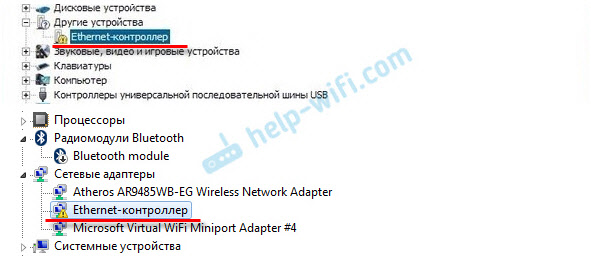
I ikona w herbatie, która wyświetla status połączenia internetowego z Czerwonym Krzyżem. Pisałem o tym w artykule Red Cross w ikonie Internetu w systemie Windows.
W każdym razie musisz pobrać i zainstalować odpowiedni sterownik. Następnie karta sieciowa z Realtek powinna działać normalnie. Pod warunkiem, że nie ma problemów ze sprzętem i problemami programowymi w samym systemie Windows.
Jeśli mamy adapter z RealTek, kierowcy muszą pobrać z oficjalnej strony internetowej RealTek. Istnieją inne strony trzeciej strony, na których można pobrać te sterowniki. Lub zainstaluj je przy użyciu aplikacji Wpisz DriverPack. Ale polecam załadowanie ich z oficjalnej strony. Tak niezawodne i zawsze istnieją najnowsze wersje kierowców. Tak, i zdarza się, że sterownik załadowany z innej witryny dla adaptera sieci RealTek nie jest zainstalowany lub nie działa w systemie Windows 10.
Podejrzewam, że pytania pojawiają się jak „Jak pobieram sterownik w Internecie, jeśli nie pracuję w Internecie”. Przyjaciele, cóż, nie ma tu wielu opcji. Konieczne jest pobranie na innym komputerze i korzystanie z dysku w celu przeniesienia do komputera, w którym adapter sieciowy nie działa. Lub użyj telefonu jako modemu USB lub jako odbiornika do łączenia się z siecią Wi-Fi.notatka, To pobieranie sterownika z oficjalnej strony RealTek jest czymś z czymś. Wszystko wydaje się wygodne i wyraźnie wykonane, ale aby pobrać plik, musisz określić pocztę. W moim przypadku pojawił się Kapcha i dopiero po tym, jak wkład Kapchi rozpoczął się? A jednak w operze nie mogłem pobrać tylko w Chrome. Wyłącz VPN.
Pobieramy sterownik karty sieciowej RealTek:
- Przejdź do strony https: // www.Realtek.Com/en/component/zoo/kategoria/kontrolery interfejsu sieci-10-100-100-100-100m-gigabibibibibibibibibibibibibibibibibibibitherneT-PCI-Express-Software, które zebrało oprogramowanie (sterowniki) dla wszystkich kart sieciowych z RealTek. To jest Realtek PCIE FE / GBE / 2.5G / Gaming Ethernet Controller. Z rodziny Gigabit (GBE) Są to modele: RTL8111EP, RTL8111FP, RTL81111B, RTL81111C, RTL81111111111111111111111111118, RTL8118 ( 8119i, RTL8111L, RTL8111K, RTL81688B, RTL8411, RTL8168E, RTL8168H, RTL84111B. Istnieją sterowniki dla Windows, DOS, Linux, MacOS, UEFI.
- Ładujemy pożądany sterownik naszego kontrolera rodzinnego RealTek PCIE GBE, klikając ikonę w kolumnie „Pobierz”. Oprogramowanie jest dostępne dla systemu Windows 10, Windows 8 i 8.1, Windows 7, Windows XP. Wskazane są również naprzeciw każdego sterownika, jego wersja, data wydania i rozmiar pliku. Ważne: Pobierz sterownik wersji systemu Windows, który jest zainstalowany na komputerze (mam Win10).
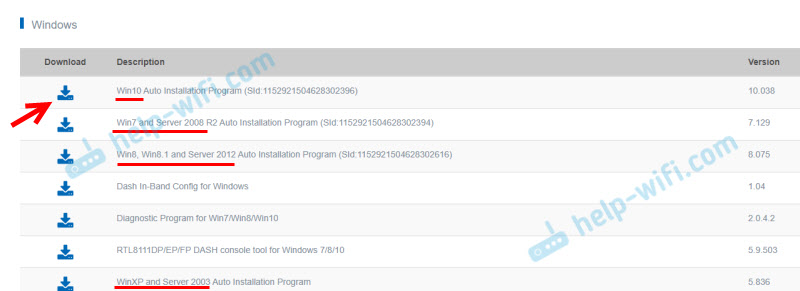
- Następnie strona otworzy się tam, gdzie musisz określić swój e -mail. Jeśli nie chcesz wskazywać swojej poczty osobowej, możesz wybrać „pocztę przez 10 minut” w Google, przejdź do pierwszej usługi, skopiować pocztę i określić.
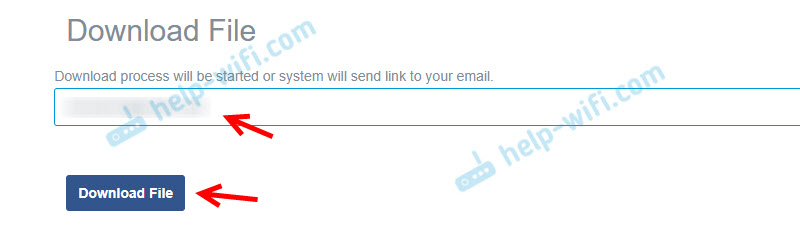
- Nadal mam captcha (możesz nie być tym). Wprowadź captcha, po czym zaczyna się plik (archiwum z sterownikiem). Zapisz go na pulpicie, aby łatwiej było go później znaleźć.
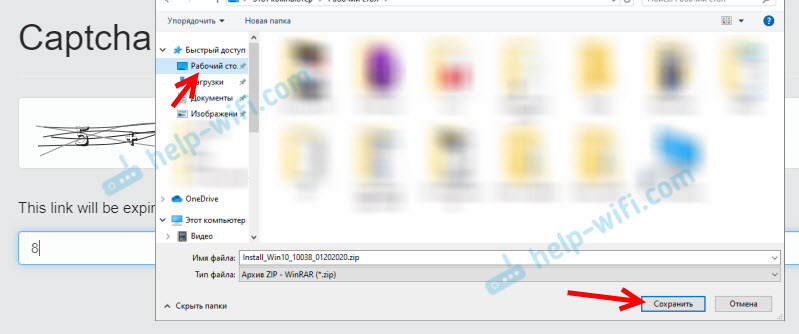 Jeśli nie wybrałeś miejsca do oszczędzania, najprawdopodobniej jest ono w folderze „Ładowanie”.
Jeśli nie wybrałeś miejsca do oszczędzania, najprawdopodobniej jest ono w folderze „Ładowanie”.
Wszystko, kierowca z nami. Przechodzimy do instalacji sterownika:
- Otwórz załadowane archiwum. Lub usuń go do folderu. Więc będzie nawet lepiej.
- Znajdź plik w folderze Organizować coś.Exe I zacznij.
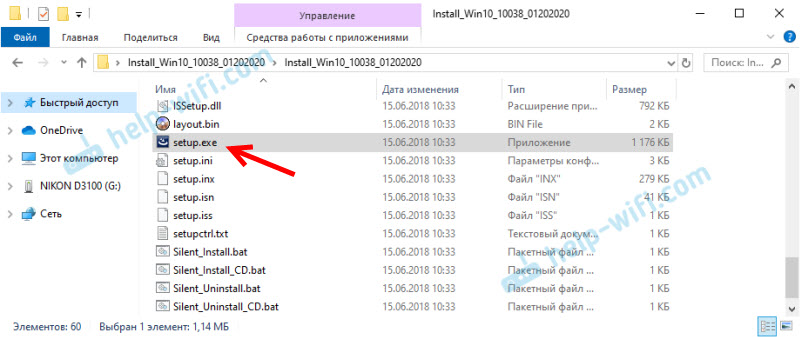
- Otworzy się mistrz instalacji „sterownik kontrolera RealTek Ethernet”. Kontynuujemy instalację, klikając przycisk „Dalej”.
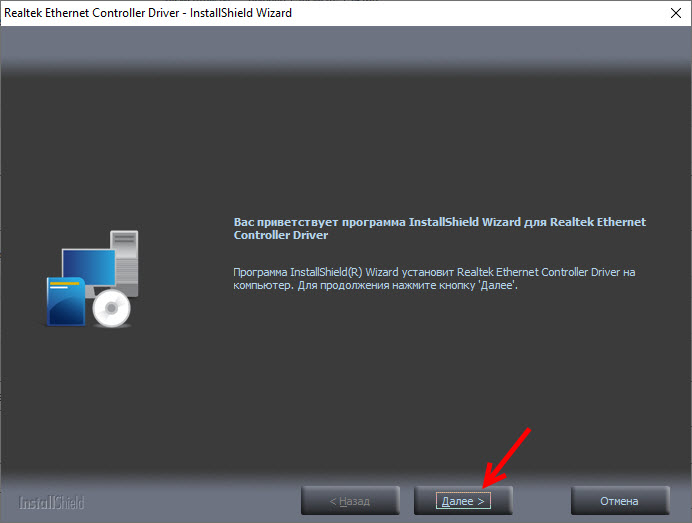
- Kliknij przycisk „Zainstaluj”, aby uruchomić proces instalacji.
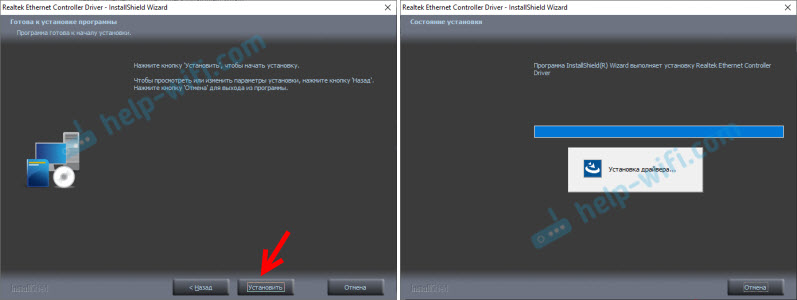
- Czekamy na program, zakończy proces instalacji lub aktualizację sterownika kontrolera Ethernet RealTek i kliknij przycisk „Gotowy”.
To wszystko. Pokazałem ci proces pobierania najnowszego sterownika z oficjalnej strony RealTek (i to jest najlepsza opcja) i jego instalacja. Myślę, że ci się udało. Po instalacji nie zapomnij ponownie uruchomić komputera.
Zostawię kolejny link do jednego przydatnego artykułu na ten temat: jaki sterownik jest potrzebny do karty sieciowej (kontroler Ethernet)? Ładowanie i instalacja. W nim pokazałem, jak znaleźć sterownik kontrolera Ethernet nie tylko od Realtek, ale także od innych producentów. Ale tam szukałem identyfikatora sprzętu. To jest uniwersalny sposób. Zwłaszcza jeśli nie wiesz, która karta sieciowa jest zainstalowana na komputerze lub laptopie.
Konfigurowanie adaptera sieciowego kontrolera rodziny RealTek PCIE GBE
Domyślnie zainstalowane są optymalne ustawienia, które pozwalają na maksymalną wydajność, prędkość i kompatybilność. Ale zdarza się na przykład, że za pośrednictwem karty sieciowej z RealTek bardzo niska prędkość transferu danych. Na przykład masz router Gigabit, modem lub bezpośrednie połączenie od dostawcy Internetu, a połączenie gigabit nie działa. Ponownie, aby zapewnić maksymalną zgodność ze starym sprzętem, można zainstalować pewne ograniczenia dotyczące ustawień fabrycznych. Istnieje wiele różnych parametrów w kontrolerze rodzinnym RealTek PCIE GBE. Ale w porządku.
W dyspozytorze urządzenia kliknij prawy przycisk na karcie sieciowej i otwórz „Właściwości”.
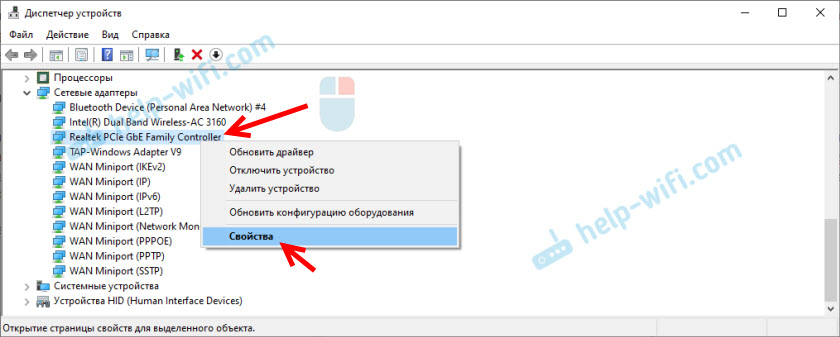
Otworzy się okno, w którym na karcie „Ogólne” możemy zobaczyć wersję zainstalowanego sterownika, stan urządzenia i inne informacje.
Na karcie sterowania zasilaczem od razu zalecam usunięcie znaku wyboru z elementu „Zezwalaj na odłączenie tego urządzenia dla ...”.
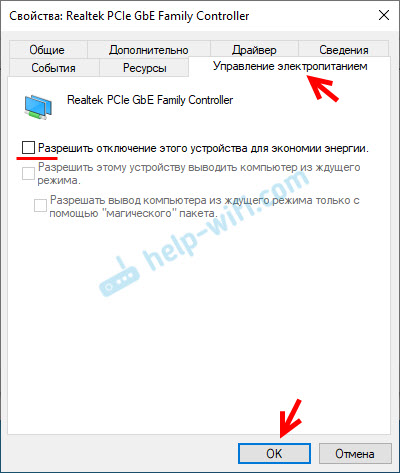
Dwie bardziej interesujące karty: „Informacje”, w których można zobaczyć różne informacje o tym adapterze sieciowym i „sterowniku”, w których wskazano informacje o zainstalowanym sterowniku z możliwością wycofania i aktualizacji. Tam możesz również wyłączyć/włączyć lub usunąć urządzenie.
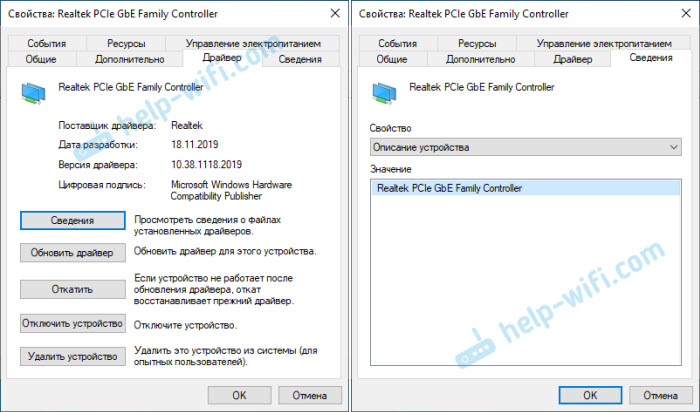
Cóż, zakładka „dodatkowa”, która zbiera wszystkie cienkie i profesjonalne ustawienia kontrolera rodzinnego RealTek PCIE GBE.
Nie zmieniaj parametrów, jeśli nie jesteś pewien, co robisz. Może to powodować problemy z obsługi adaptera sieciowego. Zmieniasz wszelkie ustawienia na własne ryzyko.W zależności od wersji karty sieciowej zainstalowanej przez sterownik i inne czynniki liczba dodatkowych ustawień może się różnić. Wyglądają tak:
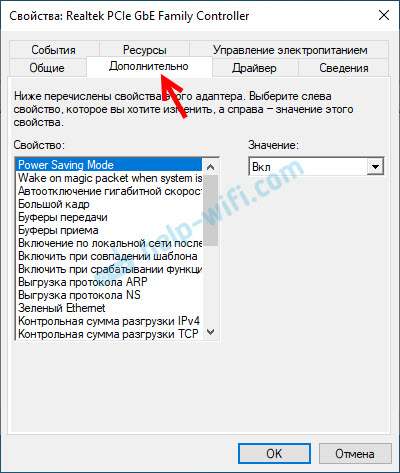
Tam wszystko jest proste. Wybierz właściwość po lewej i po prawej stronie w menu upadku, wybierz wartość. Wybierając właściwość „adresu sieciowego” (adres MAC), możesz zmienić adres MAC karty sieciowej RealTek.
Niestety nie znalazłem na stronie RealTek (i na innych witrynach) opisów wszystkich tych parametrów. Ale tak, nieprawidłowe, nawet lepiej. Mniej niepotrzebne ustawienia - mniej problemów. Niektóre właściwości z tych dodatkowych ustawień należy zmienić w procesie rozwiązywania różnych problemów w obsłudze adaptera sieciowego. W tym problemy z niską prędkością, gdy karta sieciowa RealTek nie widzi kabla, nie działa w razie potrzeby, podaje różne błędy itp. D. Wrócę do niektórych z tych parametrów, kiedy piszę o rozwiązaniu niektórych problemów.
Jak wyłączyć?
Wyłączanie kontrolera rodzinnego RealTek PCIE GBE może być w tym samym dyspozytorze urządzeń. Po prostu kliknij go za pomocą odpowiedniego przycisku myszy i wybierz „Wyłącz urządzenie”.
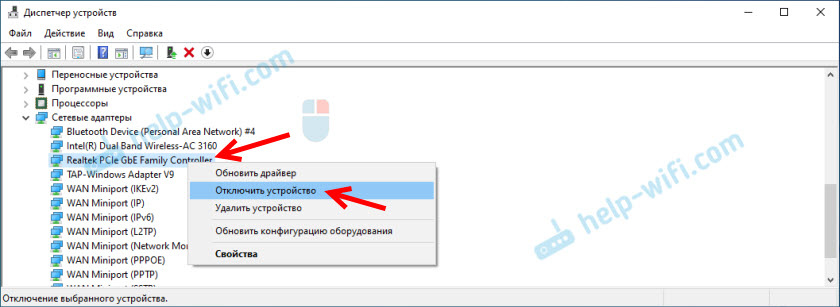
Musisz potwierdzić zamknięcie. Następnie w pobliżu adaptera pojawi się ikona, która mówi, że karta sieciowa jest wyłączona.
Jak to włączyć?
W tym samym miejscu w dyspozytorze urządzenia kliknij nasz adapter sieci RealTek i włącz go, wybierz element „Włącz urządzenie”.
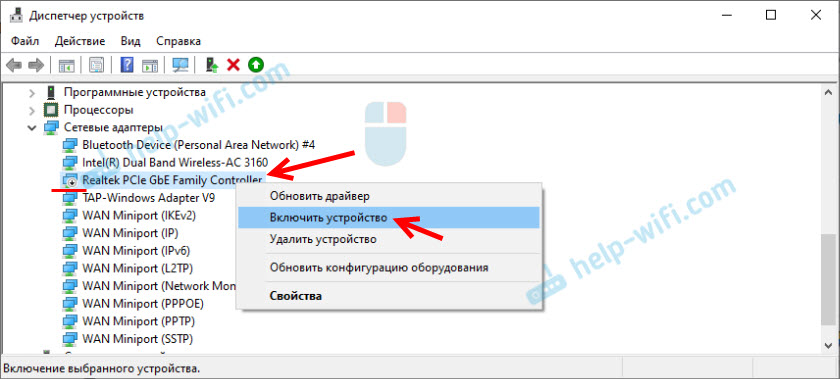
Kontroler rodzinny Realtek PCIE GBE zostanie włączony i zacznie pracować.
Możesz także włączyć/wyłączyć adapter sieciowy w oknie „Połączenia sieciowe” (kliknij Win+R i wykonaj polecenie NCPA.Cpl). W systemie Windows 10 połączenie nazywa się „Ethernet”. W systemie Windows 7 - „Lokalne połączenie sieciowe”.

Tam możesz również rozpocząć diagnostykę, zmienić nazwę połączenia, otworzyć jego właściwości itp. D.
Jak usunąć?
Możesz usunąć kontroler rodzinny RealTek PCIE GBE w menedżerze urządzeń. Musisz nacisnąć go za pomocą odpowiedniego przycisku myszy i wybrać „Usuń urządzenie”.
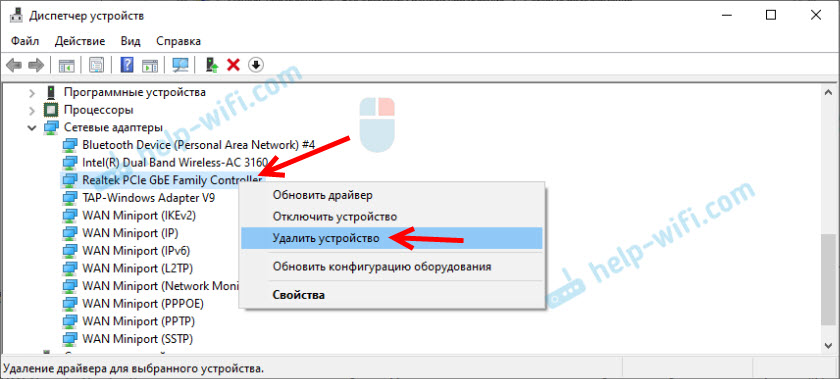
Możesz usunąć adapter sieciowy z sterownikami. Aby to zrobić, zainstaluj znak wybuchowy w pobliżu „Usuń sterowniki dla tego urządzenia” i potwierdź usunięcie.
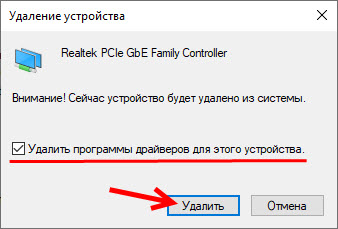
Rada: Jeśli chcesz usunąć kartę sieciową, aby ją ponownie zainstalować w celu rozwiązania jakichkolwiek problemów, najpierw spróbuj usunąć bez usuwania sterowników (nie umieszczaj znaku wyboru). Następnie uruchom ponownie komputer, a adapter sieciowy musi być zainstalowany automatycznie. Jeśli to nie rozwiązuje problemu, spróbuj go już usunąć wraz z usuwaniem oprogramowania (jak na zrzucie ekranu powyżej). Po ponownym uruchomieniu komputera najprawdopodobniej będziesz musiał ponownie pobrać i zainstalować niezbędny sterownik.
Kontroler rodzinny Realtek PCIE GBE nie działa, niewielka prędkość, nie ma połączenia Gigabit
Z tym adapterem, podobnie jak w przypadku każdego innego urządzenia w systemie Windows, często pojawia się szeroka gama problemów i nieprawidłowości. Przed rozpoczęciem rozwiązania najpopularniejszych problemów kilka ważnych punktów:
- Karty sieciowe (nie tylko z RealTek) bardzo często zawodzą. Zwykle po prostu płoną. Przestają widzieć kabel sieciowy (w tym przypadku adapter wydaje się działać), mogą nawet zniknąć z systemu, aby dać błąd „Uruchomienie tego urządzenia jest niemożliwe. Kod 10 "i t. D. Spalają się szczególnie aktywnie podczas snów, kiedy wyprzedza wyposażenie dostawcy, routety, modemy.
- Jeśli Internet nie działa na komputerze, to niekoniecznie jest to problem z kartą sieciową. W końcu istnieje również router, modem, dostawca, do którego jesteś podłączony, jest kabel sieciowy, parametry w samym systemie operacyjnym Windows itp. D. Zanim dowie się, dlaczego Realtek PCIE GBE Controller nie działa, konieczne jest wykluczenie możliwych przyczyn po stronie sprzętu sieciowego (router, modem). Dowiedz się, czy dostawca Internetu ma problemy.
- W przypadku awarii karty sieciowej można ją wymienić. Jeśli masz komputer (jednostka systemowa), możesz kupić i podłączyć kartę sieciową do portu PCI-E. W przypadku laptopów (jak w przypadku komputera) możesz użyć zewnętrznych kart sieciowych, które są podłączone za pomocą USB. Na przykład TP-Link UE30. Cóż, lub daj płytę główną lub laptopa do naprawy w celu naprawy zintegrowanej karty sieciowej, która się nie powiodła.
- Kontroler sieci LAN można odłączyć w menu BIOS. To ustawienie dla każdego laptopa, płyty głównej, wersji BIOS będzie się różnić. Ale wygląda mniej więcej tak:
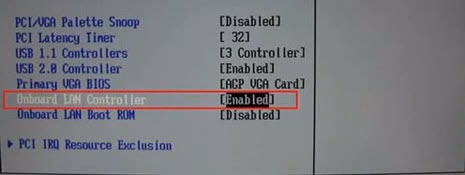 Kontroler LAN (nazwa może się różnić) powinien znajdować się w stanie włączonym. Gdy adapter sieciowy zostanie odłączony w BIOS, w ogóle nie będzie on w systemie. Jakby był fizycznie odłączony.
Kontroler LAN (nazwa może się różnić) powinien znajdować się w stanie włączonym. Gdy adapter sieciowy zostanie odłączony w BIOS, w ogóle nie będzie on w systemie. Jakby był fizycznie odłączony.
Dlaczego niska prędkość i gigabit nie działają?
Prędkość zależy nie tylko od adaptera sieciowego. Ograniczenie prędkości może pochodzić zarówno z wyposażenia dostawcy Internetu, jak i routera lub modemu. Z reguły z prędkością do 100 Mb / s na tych kartach nie ma żadnych problemów. Router lub dostawca podaje 100 Mbps - system za pośrednictwem kontrolera rodziny RealTek PCIE GBE, które otrzymuje 100 Mbps. Jakoś nawet nie słyszałem, że na jednym urządzeniu było 100 Mb / s, a na drugim (z tą kartą) przez to samo połączenie, prędkość była bardzo niższa. Nawet jeśli tak jest, możliwe jest skonfigurowanie ograniczenia prędkości na portach LAN routera lub kabel sieciowy jest wykonany przez krzywe ręce lub wadliwe.
Z połączeniem gigabit, nieco inna historia. Po pierwsze, aby uzyskać gigabit (lub dowolną prędkość powyżej 100 Mbps), musisz podłączyć odpowiednie połączenie. Aby usługodawca zapewnił odpowiednią prędkość, a router jest gigabit (z portów WAN i LAN, które utrzymują prędkość do 1000 mbit/s). To nie wszystkie routery.
W dodatkowych ustawieniach kontrolera rodzinnego RealTek PCIE GBE jest jeden element, który można spróbować zmienić z możliwymi problemami z prędkością połączenia. Jak otworzyć kartę z dodatkowymi ustawieniami, które pokazałem powyżej w tym artykule. Interesuje nas właściwość „Prędkość połączenia i dupleks”.
Zamiast automatycznej definicji ustawiamy na przykład „1 gbit/s dupleks”. Jeśli masz problemy z prędkością do 100 Mbps, możesz spróbować ustawić „100 Mbps/s Duplex” lub „100 Mbps„ Half -duplex ”.
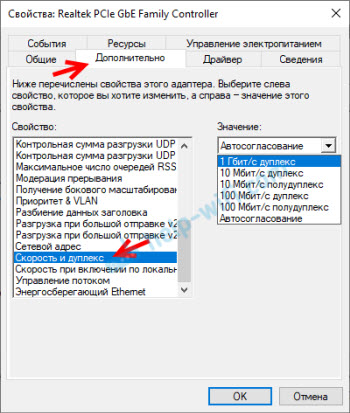
Jeśli wiesz o innych parametrach, które mogą wpłynąć na szybkość połączenia, możesz je udostępnić w komentarzach.
Nie widzi kabla sieciowego
Jak napisałem powyżej, najczęściej powodem jest niepowodzenie karty sieciowej (być może spłonęła). Pod warunkiem, że z boku kabla i innego sprzętu sieciowego nie ma żadnych problemów. Aby się dowiedzieć, musisz podłączyć komputer do innego sprzętu i innych kabli. Ponadto adapter kontrolera rodzinnego RealTek PCIE GBE powinien znajdować się na karcie Adapterów sieci. Jeśli go nie ma, jasne jest, że system nie widzi podłączonego kabla sieciowego. Spróbuj zainstalować sterownik.
Bardziej szczegółowo napisałem na temat tego problemu w artykule: Kabel sieciowy nie jest podłączony. Co zrobić, jeśli jest podłączone, ale nie działa, a Internet nie działa w systemie Windows 10 po podłączeniu kabla sieciowego.
Kolejny artykuł na ten temat: Internet nie działa na komputerze na kablu z routera Wi-Fi.
Uruchomienie tego urządzenia jest niemożliwe. (kod 10)
Dość popularny problem. W pobliżu kontrolera rodzinnego Realtek PCIE GBE pojawia się żółty wykrzyknik, a jeśli otworzysz właściwości adaptera, status zostanie zapisany: uruchomienie tego urządzenia jest niemożliwe. (kod 10).
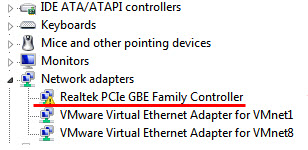
Z reguły istnieją dwa powody:
- Podział sprzętu karty sieciowej. Jak pokazuje praktyka, jest to najpopularniejszy powód. W tym przypadku tylko wymiana adaptera.
- Problem z sterownikami lub jakąś usterką w oknach.
W każdym razie spróbuj pobrać sterownik do kontrolera rodziny RealTek PCIE GBE zgodnie z instrukcjami z tego artykułu, aby uruchomić instalację. Być może po zainstalowaniu i ponownym uruchomieniu wszystkiego zadziała. Spróbuj także usunąć ten adapter za pomocą sterowników i ponownie uruchomić komputer (powyżej w artykule pokazałem, jak to zrobić).
Dodatkowe informacje
Inne błędy i rozwiązania, które można znaleźć w procesie łączenia komputera do Internetu za pomocą kabla sieciowego:
- Adapter sieciowy nie ma dopuszczalnych ustawień IP (Windows 10, 8, 7)
- Niezidentyfikowana sieć w systemie Windows 10. Nie ma połączenia internetowego
- DHCP nie jest włączony w sieciowym adapterze „Sieć bezprzewodowa”, „Ethernet”, „Połączenie za pośrednictwem sieci lokalnej”
- IPv4 bez dostępu do Internetu lub sieci. Jak naprawić w systemie Windows 10, 8, 7?
- IPv6 bez dostępu do sieci (Internet). Dlaczego i jak naprawić?
Wygląda na to, że to wszystko. Teraz wiesz, czym jest kontroler rodzinny RealTek PCIE GBE, gdzie znaleźć dla niego sterownik, jak zainstalować i poprawnie skonfigurować. Oprócz rozwiązania najpopularniejszych problemów z tym adapterem sieciowym. Byłbym wdzięczny za wszelkie przydatne informacje, które możesz uzupełnić ten artykuł. Cóż, jestem gotowy na twoje pytania, które możesz zostawić w komentarzach.
- « TV nie widzi dysku flash (dysk flash USB). Co robić?
- Błąd DNS na PlayStation 4 NW-31253-4, WV-33898-1, NW-31246-6, NW-31254-5, CE-35230-3, NW-31250-1 »

